响应面作为一种统计回归算法,可构建多参数变量与多响应变量之间的复杂非线性关系,实现对目标变量的寻优。目前,该方法已发展的较为完善,其也被嵌入到了大型通用有限元分析软件ANSYS Workbench当中。今天,就给大家介绍一下该模块的另一种独立使用方法。
一、使用原因
有时候仅依靠Workbench可能无法快速、便捷、全面地实现某些结构的数值分析。可是,我们又想利用Workbench自带的响应面优化模块,该怎么办呢?
我们知道,Workbench的响应面优化模块已较为完善了,且能满足大部分优化问题的需要,但是网络上可找到的资源都是在Workbench环境下建模、设置参数、直接连接响应面分析模块的。(基于Workbench本身的响应面优化分析可在B站自行搜索相关讲解视频)
但是,Workbench本身对于结构分析是存在局限性的,例如:大型结构的弹塑性分析、抗震分析等。因此,我们设想将其他软件中分析得到的结果导入到Workbench响应面优化模块中,并进行分析求解。此时,该如何操作呢?
二、操作步骤
步骤1,拖拽一个“响应面优化模块”到“项目原理图”。
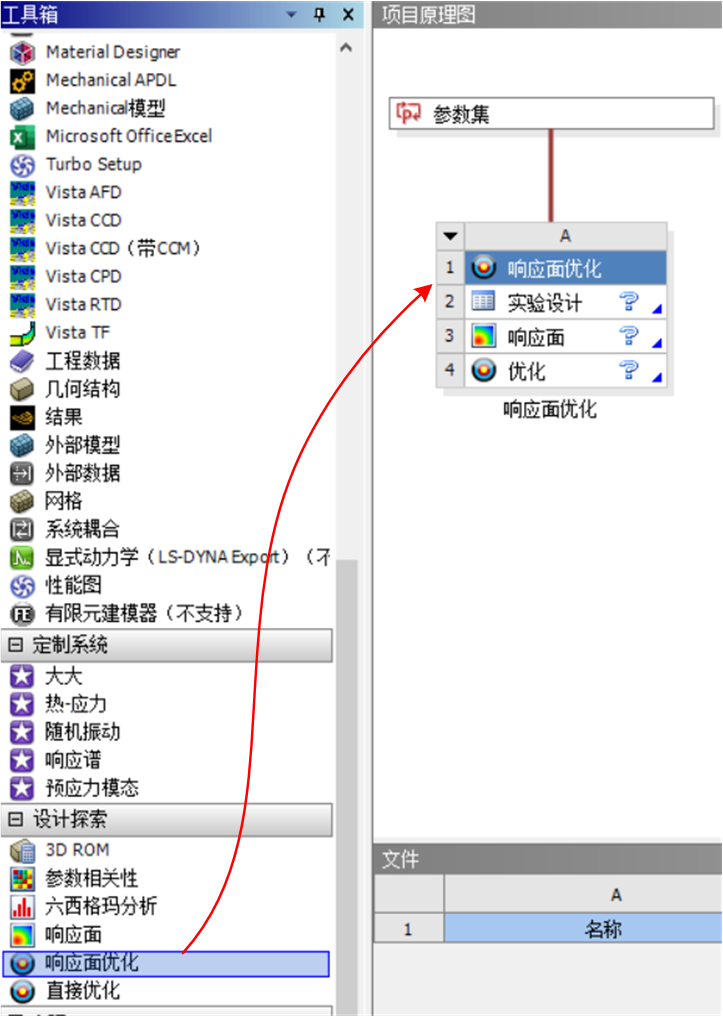
步骤1 创建一个“响应面优化”模块
步骤2,双击“参数集”,根据自己情况,设置输入参数和输出参数。
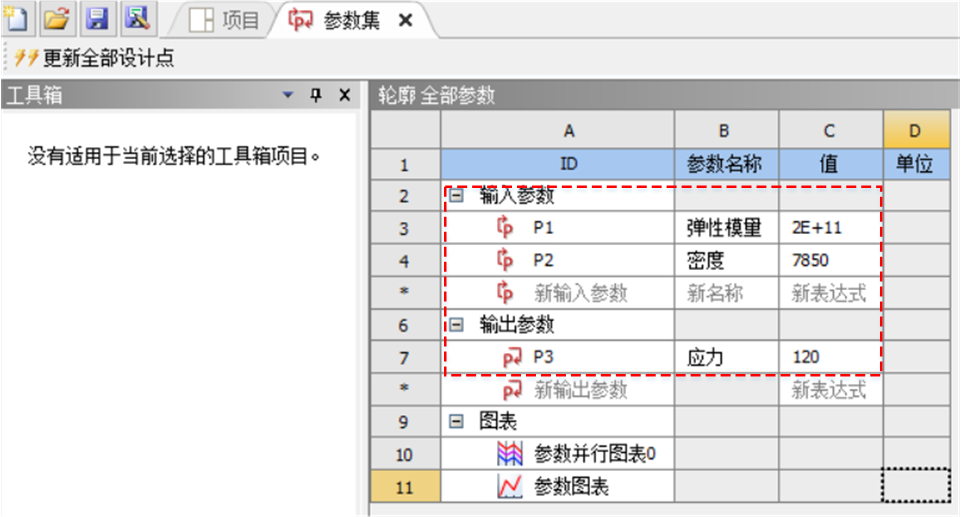
步骤2 双击“参数集”,设置输入和输出参数
步骤3,双击“实验设计”,设置每个输入参数的上限和下限值。
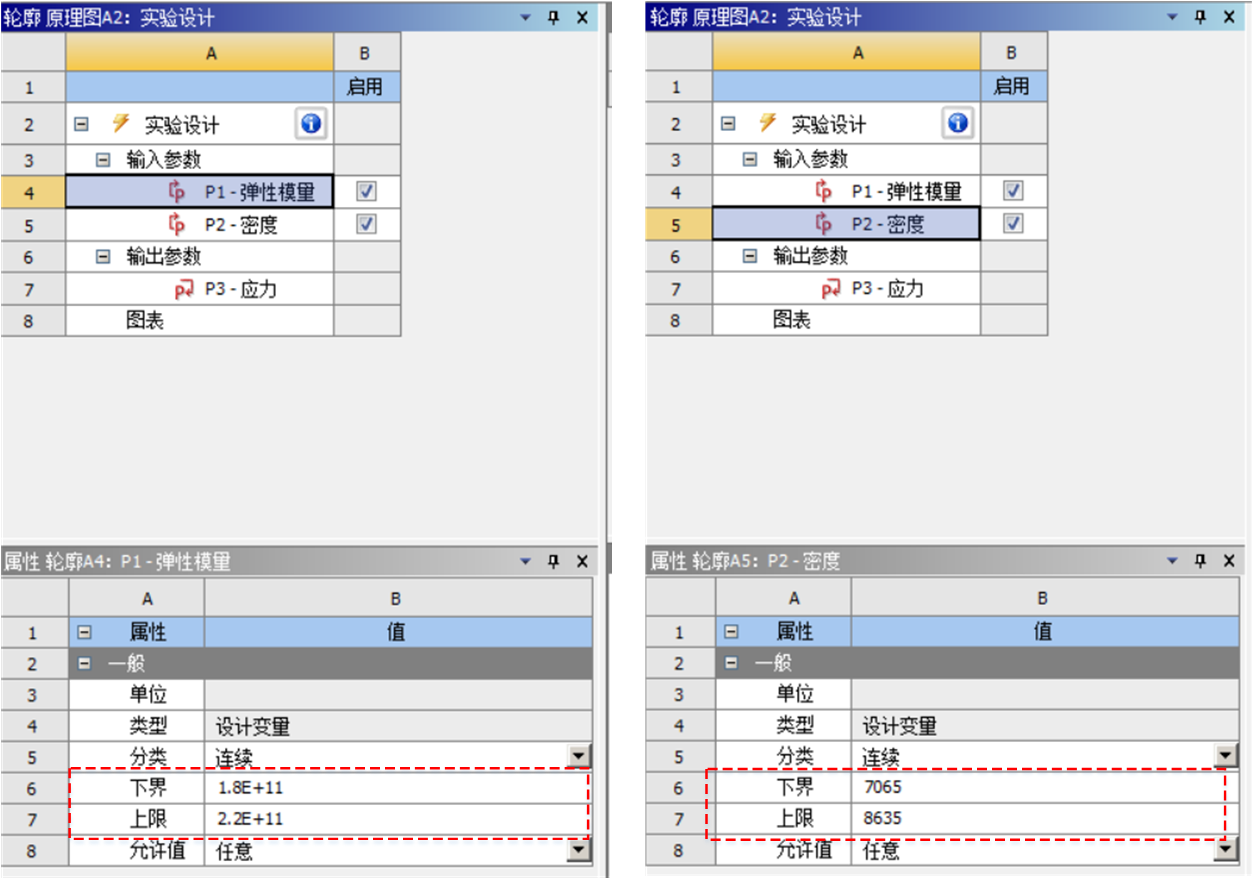
步骤3 设置输入参数的上、下限
步骤4,设置“实验类型设计”和“样本类型”,根据需要选择方法,此处以拉丁超立方体抽样(LHS)为例,更新“实验设计”,生成实验设计点。注意:此时,因为没有连接任何模型数据,所以输出参数的值恒为初始值。

步骤4 生成“实验设计点”
步骤5,将生成的“实验设计点”导出。打开导出的.csv文件,根据试验或者数值分析得到的结果,修改对应的输出参数。此处,举例说明,应力结果为随机编写的。
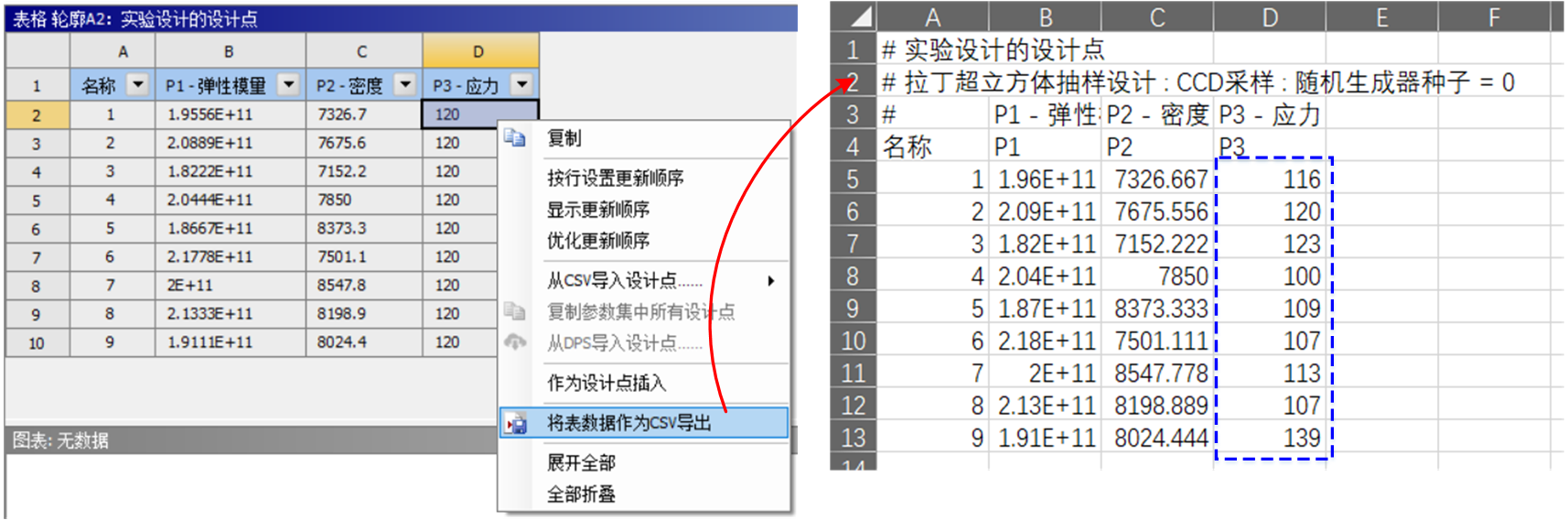
步骤5 导出“实验设计点”,修改“输出参数”
步骤6,更改“实验设计类型”,选择下拉框中的“自定义”,重新导入修改后的“实验设计点”。
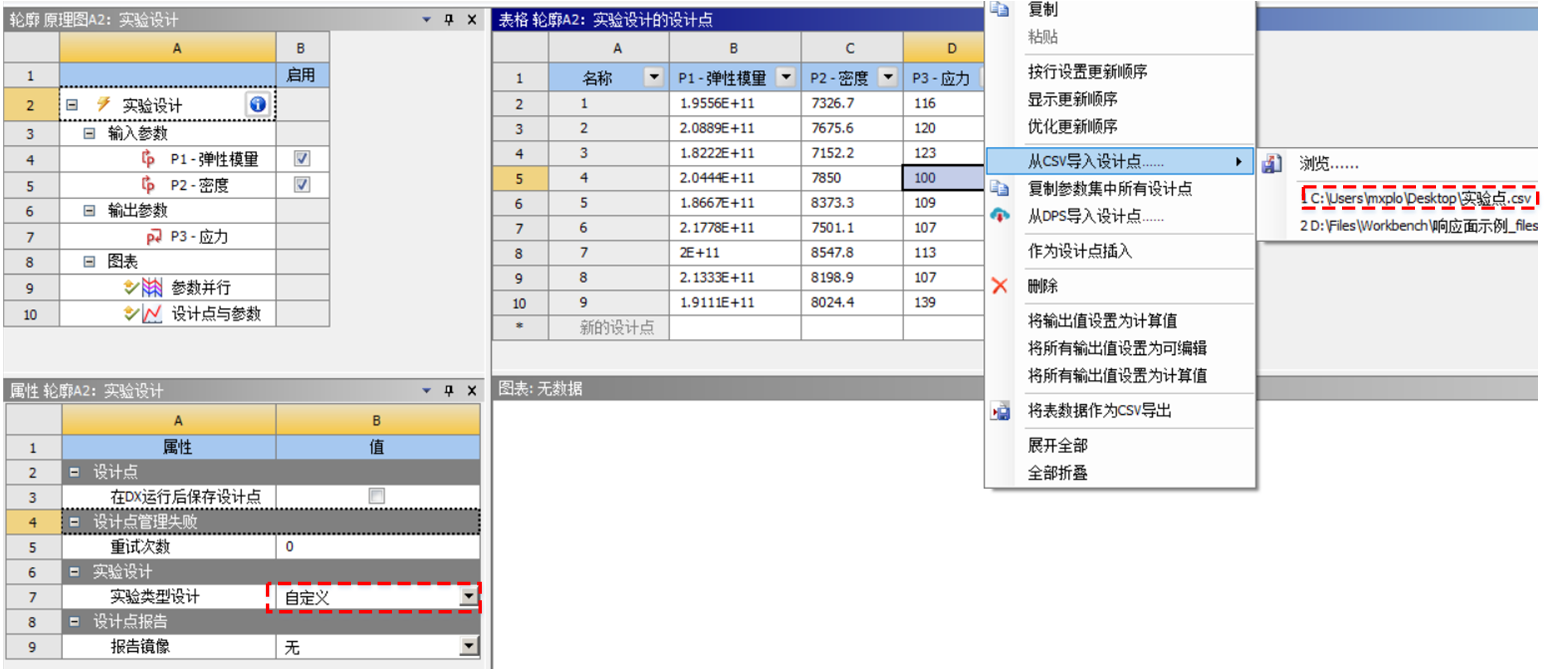
步骤6 修改“实验设计类型”,重新导入“设计点”
步骤7,更新“实验设计”后,双击进入“响应面”。设置响应面的类型,Workbench提供了丰富的响应面类型,可满足大部分优化或修正模型的需求。此处,选择Kriging空间插值法。更新即可生成相应的响应面结果。
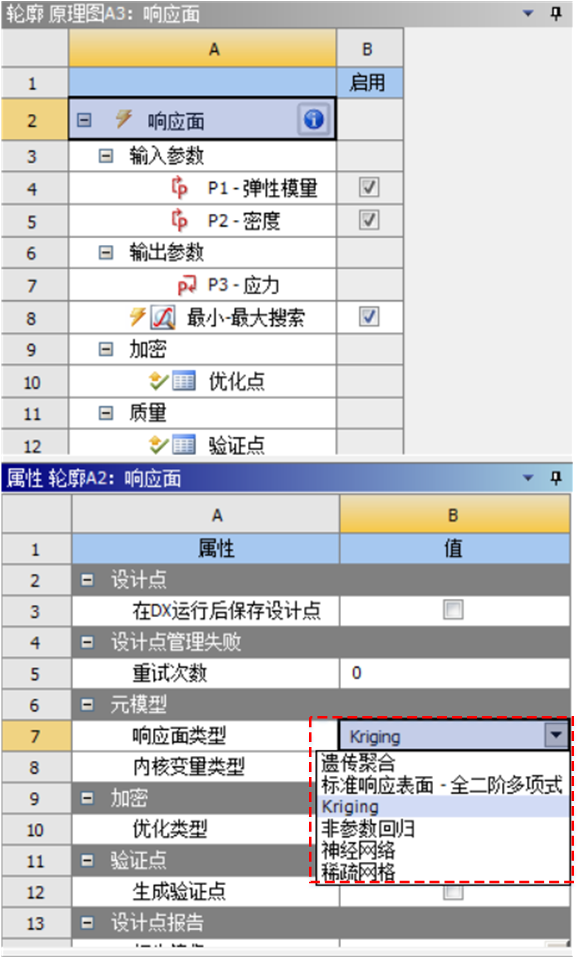
步骤7 生成响应面
步骤8,最后,进入优化模块,这和以往步骤的操作一致。设置优化目标,点击更新,即可得到优化后的结果。
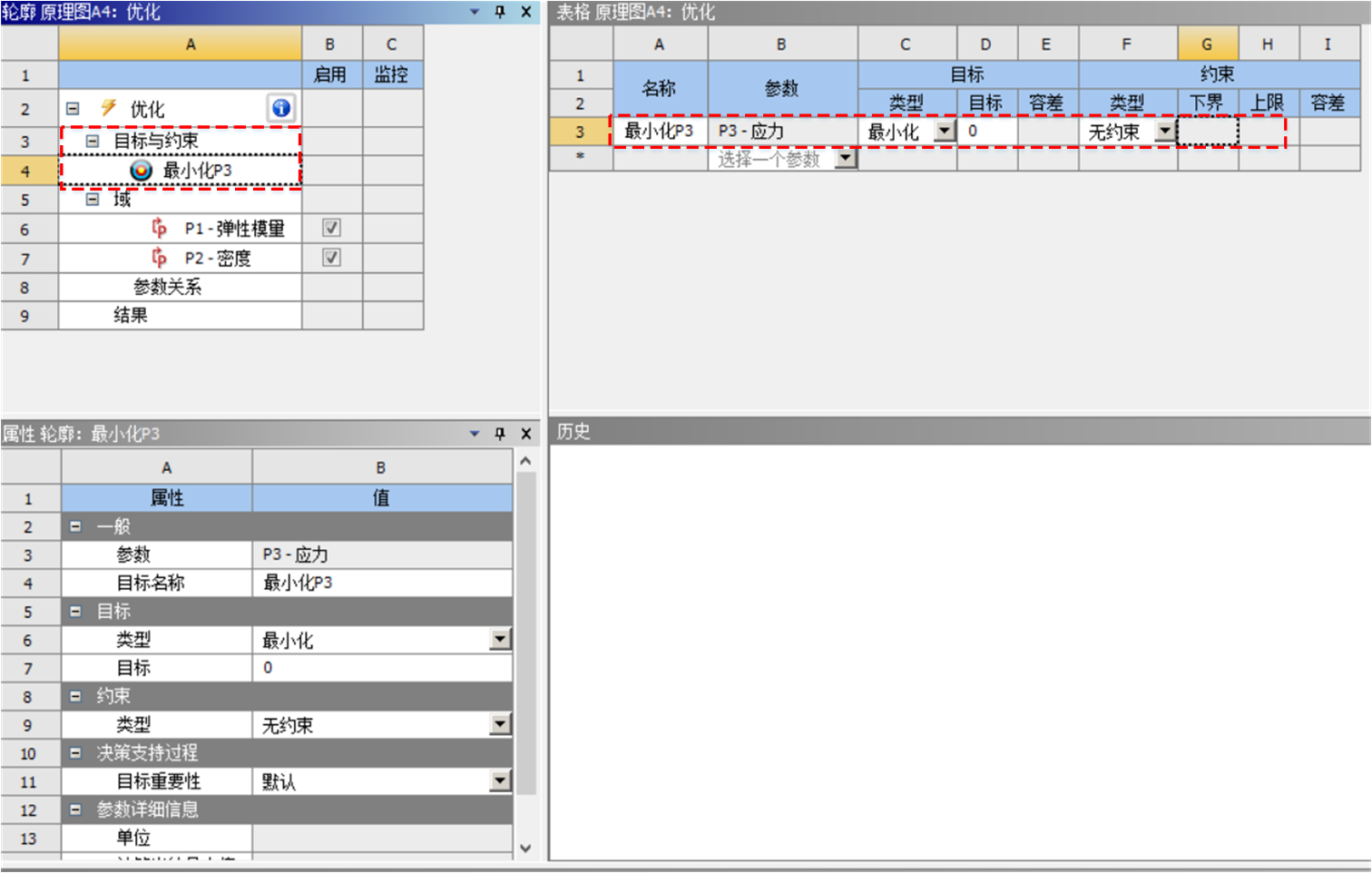
步骤8 设置优化目标,进行优化
从图9不难看出,Workbench在优化算法中,使用的是MOGA(多目标遗传算法),还附有说明,非常清晰,直观。(此处的优化结果可忽略)
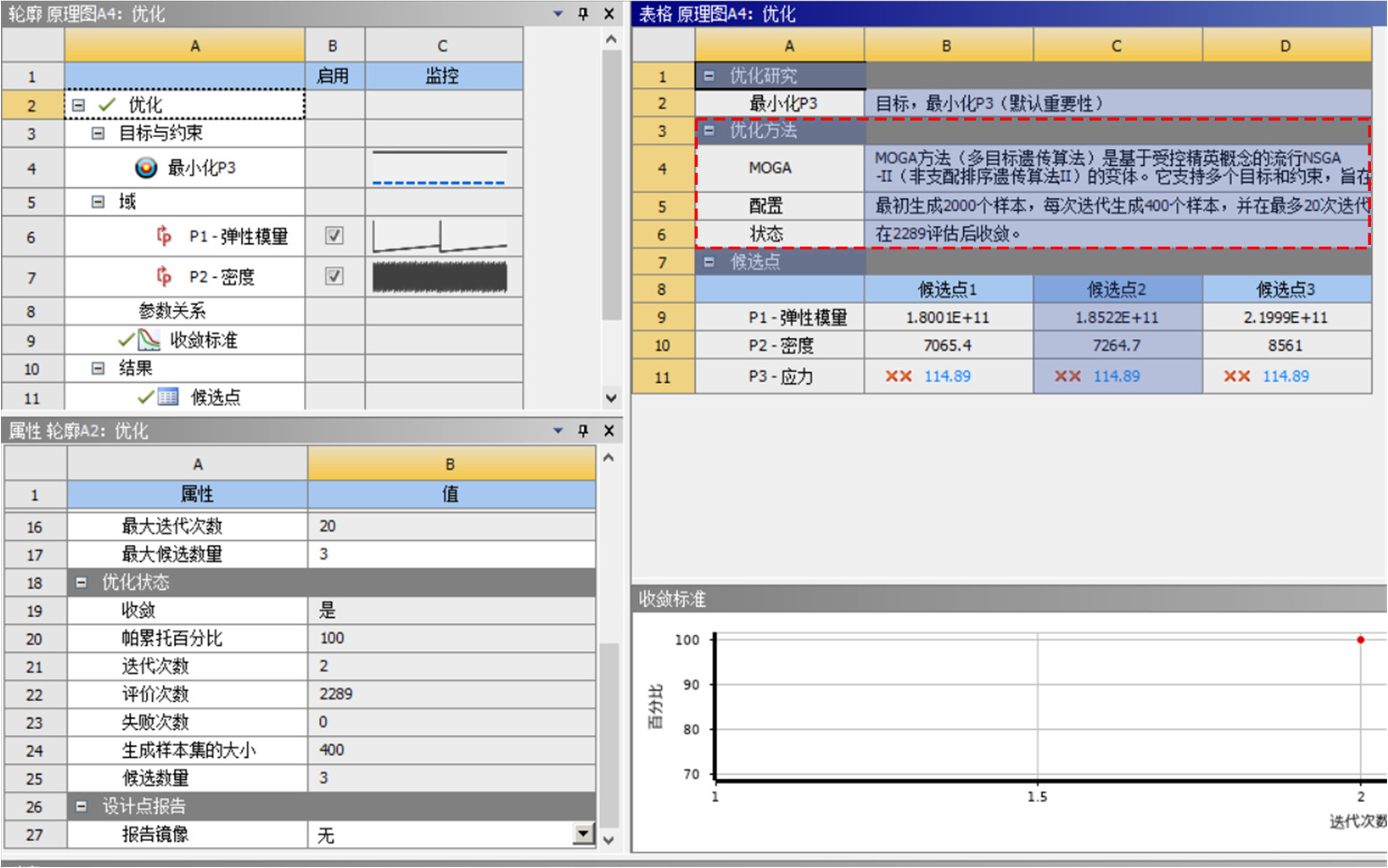
图9 优化后的结果
免责声明:本文系网络转载或改编,未找到原创作者,版权归原作者所有。如涉及版权,请联系删